Uwaga
Dostęp do tej strony wymaga autoryzacji. Może spróbować zalogować się lub zmienić katalogi.
Dostęp do tej strony wymaga autoryzacji. Możesz spróbować zmienić katalogi.
Rozszerzenie zarządzania Intune (IME) to agent instalatora, który rozszerza zarządzanie urządzeniami z systemem Windows (MDM). Uzupełnia ona standardową funkcję MDM systemu Windows, włączając zaawansowane możliwości zarządzania urządzeniami.
Uwaga
Aby uzyskać szczegółowe informacje na temat skryptów programu PowerShell, zobacz Używanie skryptów programu PowerShell na urządzeniach Windows 10/11 w Intune.
Ważna
Aby obsługiwać rozszerzone funkcje i poprawki błędów, użyj .NET Framework 4.7.2 lub nowszej z rozszerzeniem Intune Management na klientach systemu Windows. Jeśli klient systemu Windows używa wcześniejszej wersji .NET Framework, rozszerzenie zarządzania Intune nadal działa. Wersja .NET Framework 4.7.2 jest dostępna od Windows Update od 10 lipca 2018 r. i jest dostępna w Windows 10 wersji 1809 (RS5) i nowszych. Wiele wersji .NET Framework może współistnieć na urządzeniu.
Ta funkcja ma zastosowanie do:
- Windows 10 i nowsze (z wyłączeniem urządzeń z systemem Windows 10 Home i Windows działających w trybie S).
Uwaga
Po spełnieniu wymagań wstępnych rozszerzenia Intune zarządzania rozszerzenie zostanie zainstalowane automatycznie po przypisaniu dowolnego z następujących elementów do użytkownika lub urządzenia:
- Skrypt programu PowerShell
- Aplikacja Win32
- Aplikacja ze Sklepu Microsoft
- Niestandardowe ustawienie zasad zgodności
- Proaktywne korygowanie
Aby uzyskać więcej informacji, zobacz wymagania wstępne rozszerzenia zarządzania Intune.
Wymagania wstępne
Rozszerzenie zarządzania Intune ma następujące wymagania wstępne. Po spełnieniu wymagań wstępnych rozszerzenie zarządzania Intune jest instalowane automatycznie po przypisaniu skryptu programu PowerShell lub aplikacji Win32 do użytkownika lub urządzenia.
Urządzenia z systemem Windows 10 wersji 1607 lub nowszej. Jeśli urządzenie jest zarejestrowane przy użyciu rejestracji automatycznej, musi działać Windows 10 wersji 1709 lub nowszej. Rozszerzenie zarządzania Intune nie obsługuje Windows 10 w trybie S, ponieważ tryb S nie zezwala na uruchamianie aplikacji innych niż magazyn.
Urządzenia przyłączone do Tożsamość Microsoft Entra, w tym:
Microsoft Entra przyłączone hybrydowo: urządzenia przyłączone do Tożsamość Microsoft Entra i lokalna usługa Active Directory (AD). Aby uzyskać wskazówki, zobacz Planowanie implementacji przyłączania hybrydowego Microsoft Entra.
Microsoft Entra zarejestrowane/przyłączone do miejsca pracy (WPJ): urządzenia zarejestrowane w Tożsamość Microsoft Entra. Aby uzyskać więcej informacji, zobacz Dołączanie do miejsca pracy jako bezproblemowe uwierzytelnianie dwuskładnikowe. Zazwyczaj są to urządzenia BYOD (Bring Your Own Device) z kontem służbowym dodanym za pośrednictwemkonta>ustawień>Dostęp do pracy lub szkoły.
Urządzenia zarejestrowane w Intune, w tym:
Urządzenia zarejestrowane przy użyciu zasad grupy (GPO). Aby uzyskać więcej informacji, zobacz Automatyczne rejestrowanie urządzenia z systemem Windows przy użyciu zasady grupy.
Urządzenia ręcznie zarejestrowane w Intune, które występują, gdy:
- Automatyczne rejestrowanie do Intune jest włączone w Tożsamość Microsoft Entra. Użytkownicy logują się do urządzeń przy użyciu konta użytkownika lokalnego i ręcznie dołączają urządzenie do Tożsamość Microsoft Entra. Następnie logują się do urządzenia przy użyciu konta Microsoft Entra.
LUB
- Użytkownicy logują się do urządzenia przy użyciu konta Microsoft Entra, a następnie rejestrują się w Intune.
Urządzenia współzarządzane przy użyciu Configuration Manager i Intune. Podczas instalowania aplikacji Win32 ustaw obciążenie Aplikacje na Intune pilotażowe lub Intune. Skrypty programu PowerShell są uruchamiane nawet wtedy, gdy obciążenie Aplikacje jest ustawione na Configuration Manager. Rozszerzenie do zarządzania Intune jest wdrażane na urządzeniu, gdy na urządzeniu jest przeznaczony skrypt programu PowerShell. Urządzenie musi być Tożsamość Microsoft Entra lub Microsoft Entra przyłączone hybrydowo i działać Windows 10 wersji 1607 lub nowszej. Aby uzyskać wskazówki, zobacz następujące artykuły:
W przypadku urządzeń za zaporami i serwerami proxy włącz komunikację dla Intune. Aby dowiedzieć się więcej, zobacz Wymagania sieciowe dotyczące skryptów programu PowerShell i aplikacji Win32.
Uwaga
Aby uzyskać szczegółowe informacje na temat korzystania z maszyn wirtualnych Windows 10 lub Windows 11, zobacz Using Windows 10 virtual machines with Microsoft Intune (Używanie maszyn wirtualnych Windows 10 z Microsoft Intune).
Omówienie instalacji agenta rozszerzenia zarządzania Intune
W przypadku urządzeń spełniających wymagania wstępne rozszerzenie zarządzania Intune jest instalowane automatycznie, gdy niektóre funkcje są przypisane do użytkownika lub urządzenia. Instalacja jest często wykonywana, gdy są przypisane następujące funkcje:
- Skrypty programu PowerShell
- Korygowanie
- Skrypty odnajdywania na potrzeby zgodności niestandardowej
- Aplikacje Win32
- Analiza punktów końcowych
- Pomoc zdalna
- Instalatorzy zarządzane w Intune
- Aktualizowanie systemu BIOS systemu Windows przy użyciu zasad zarządzania urządzeniami przenośnymi konfiguracji
Uwaga
Aby uzyskać szczegółowe informacje na temat sposobu wdrażania i aktualizowania programu IME, zobacz Informacje o usłudze dotyczące aktualizacji wersji Microsoft Intune.
Agent jest instalowany w C:\ProgramData\Microsoft\IntuneManagementExtension\Logs odpowiednim momencie i nie jest wyświetlany w menu Start na urządzeniach z systemem Windows. Agent jest wyświetlany jako IntuneManagementExtension w obszarze Usługi w Menedżerze zadań podczas uruchamiania na urządzeniach z systemem Windows.
funkcje rozszerzenia zarządzania Intune
- Środowisko IME uwierzytelnia się w trybie dyskretnym za pomocą usług Intune przed zaewidencjonowaniem w celu odbierania przypisanych instalacji dla urządzenia z systemem Windows.
- Program IME sprawdza, czy nowe lub zaktualizowane instalacje z usługami Intune są sprawdzane co około 8 godzin. Ten proces ewidencjonowania jest niezależny od ewidencjonowania mdm.
Ręczne inicjowanie ewidencjonowania wiadomości błyskawicznych zarządzania Intune z urządzenia z systemem Windows
Na urządzeniu z systemem Windows z zainstalowanym programem IME otwórz Portal firmy wybierz pozycję Synchronizacja ustawień>. Inicjuje to ewidencjonowanie mdm i zaewidencjonowanie ime.
Alternatywnie otwórz Menedżera zadań, znajdź usługę IntuneManagementExtension, kliknij prawym przyciskiem myszy i wybierz pozycję Uruchom ponownie. Usługa IntuneManagementExtension zostanie natychmiast ponownie uruchomiona, inicjując zaewidencjonowanie za pomocą Intune.
Uwaga
Akcje synchronizacji z aplikacji Ustawienia (Windows 10 lub nowszej) lub Urządzenia w centrum administracyjnym Microsoft Intune inicjują zaewidencjonowanie rozwiązania MDM, ale nie wymuszają zaewidencjonowania ime.
usuwanie rozszerzenia zarządzania Intune
Środowisko IME zostanie usunięte z urządzenia w następujących warunkach:
- Skrypty powłoki nie są już przypisane do urządzenia.
- Urządzenie z systemem Windows nie jest już zarządzane.
- Program IME jest w stanie nieodwracalnym przez ponad 24 godziny (czas przebudzenia urządzenia).
Znane problemy i rozwiązania
Problem: rozszerzenie zarządzania Intune nie jest pobierane
Możliwe rozwiązania:
- Urządzenie nie jest przyłączone do Tożsamość Microsoft Entra. Upewnij się, że urządzenia spełniają wymagania wstępne opisane w tym artykule.
- Żadne skrypty programu PowerShell ani aplikacje Win32 nie są przypisane do grup, do których należy użytkownik lub urządzenie.
- Urządzenie nie może zaewidencjonować w usłudze Intune. Na przykład nie ma dostępu do Internetu lub nie ma dostępu do usług powiadomień wypychanych systemu Windows (WNS).
- Urządzenie jest w trybie S. Rozszerzenie zarządzania Intune nie obsługuje urządzeń działających w trybie S.
- Jeśli na urządzeniach Windows 10 serwer proxy jest skonfigurowany tylko na poziomie użytkownika (a nie na całym komputerze), upewnij się, że użytkownik jest zalogowany do urządzenia. Alternatywnie użyj polecenia
bitsadmin /util /setieproxy, aby ręcznie skonfigurować serwer proxy dla usługi BITS (usługa inteligentnego transferu w tle). Aby uzyskać więcej informacji, zobacz bitsadmin util i setieproxy.
Aby sprawdzić, czy urządzenie jest automatycznie zarejestrowane:
- Przejdź do pozycji Ustawienia>Konta>Dostęp do pracy lub szkoły.
- Wybierz dołączone informacje o koncie>.
- W obszarze Zaawansowany raport diagnostyczny wybierz pozycję Utwórz raport.
- Otwórz plik
MDMDiagReportw przeglądarce internetowej. - Wyszukaj właściwość MDMDeviceWithAAD . Jeśli właściwość istnieje, urządzenie zostanie automatycznie zarejestrowane. Jeśli ta właściwość nie istnieje, urządzenie nie zostanie automatycznie zarejestrowane.
Włączanie automatycznej rejestracji systemu Windows obejmuje kroki konfigurowania automatycznej rejestracji w Intune.
dzienniki rozszerzenia zarządzania Intune
Dzienniki ime na maszynie klienckiej są zazwyczaj w .C:\ProgramData\Microsoft\IntuneManagementExtension\Logs Użyj CMTrace.exe , aby wyświetlić te pliki dziennika.
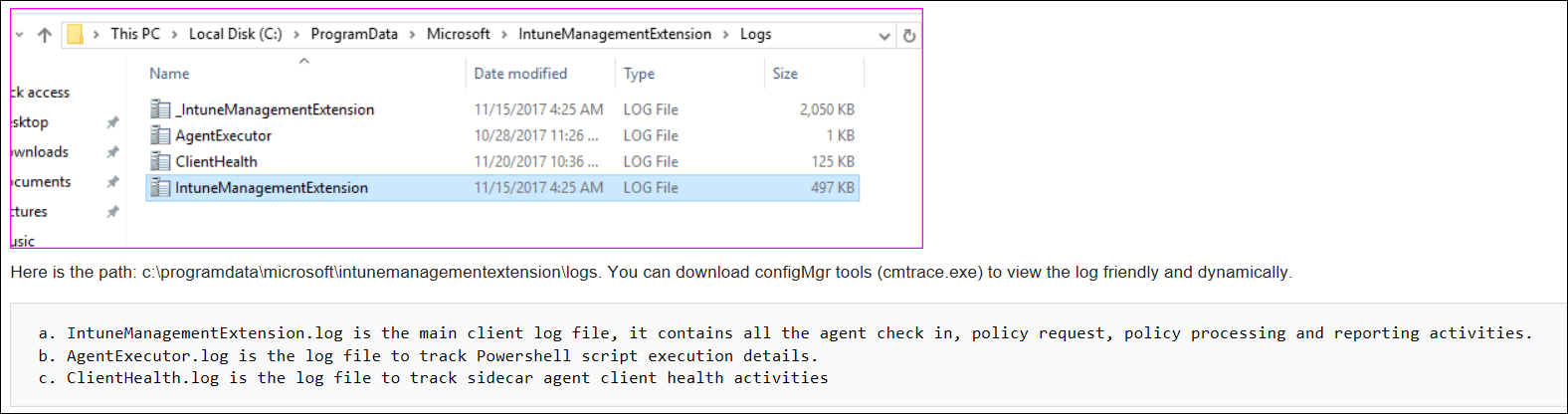
Ponadto użyj pliku dziennika AppWorkload.log do rozwiązywania problemów i analizowania zdarzeń zarządzania aplikacjami Win32 na kliencie. Ten plik dziennika zawiera wszystkie informacje rejestrowania związane z działaniami wdrażania aplikacji prowadzonymi przez program IME.
Pliki dziennika ime
| Plik dziennika | Opis |
|---|---|
| IntuneManagementExtension.log | Główny plik dziennika. Zawiera wszystkie ewidencjonowania IME, żądania zasad, przetwarzanie zasad i działania raportowania. |
| AgentExecutor.log | Śledzi wykonania skryptów programu PowerShell (wdrożone przez Intune). |
| AppActionProcessor.log | Śledzi akcje wykrywania i sprawdzania stosowania dla przypisanych aplikacji. |
| AppWorkload.log | Pomaga rozwiązywać problemy i analizować działania wdrażania aplikacji Win32. |
| ClientCertCheck.log | Śledzi testy certyfikatów klienta urządzenia. |
| ClientHealth.log | Śledzi kondycję rozszerzenia zarządzania Intune. |
| DeviceHealthMonitoring.log | Śledzi kondycję gotowości sprzętu, spisu urządzeń i innych modułów zbierających dane. |
| HealthScripts.log | Śledzi kondycję korygowania, które są uruchamiane w regularnym harmonogramie. |
| Sensor.log | Śledzi kondycję modułu zbierającego dane analizy punktów końcowych, w tym wydajność rozruchu, niezawodność aplikacji i nie tylko. |
| Win32AppInventory.log | Śledzi kondycję modułu zbierającego spis aplikacji. |
Następne kroki
- Utworzona aplikacja zostanie wyświetlona na liście aplikacji. Przypisz ją do wybranych grup. Aby uzyskać więcej informacji, zobacz Przypisywanie aplikacji do grup z Microsoft Intune.
- Dowiedz się więcej o monitorowaniu właściwości i przypisań aplikacji. Aby uzyskać więcej informacji, zobacz Monitorowanie informacji o aplikacji i przypisań przy użyciu Microsoft Intune.
- Dowiedz się więcej o kontekście aplikacji w Intune. Aby uzyskać więcej informacji, zobacz Omówienie cyklu życia Microsoft Intune zarządzania urządzeniami przenośnymi (MDM).